Isi kandungan
Katakan anda telah tersalah letak data anda pada Mac dan sedang mencari cara untuk mendapatkannya semula. Tak perlu risau. Artikel ini membincangkan perbandingan 5 perisian pemulihan data sumber terbuka percuma teratas untuk Mac , dan anda boleh menggunakannya untuk memulihkan fail anda yang hilang atau dipadam dengan selamat.
- 1. TеstDisk untuk Mac
- 2. PhotoRec untuk Mac
- 3. R-Studio untuk Mac
- 4. DMDE - Editor Cakera untuk Mac
- 5. Pemulihan Scalpеl untuk Mac
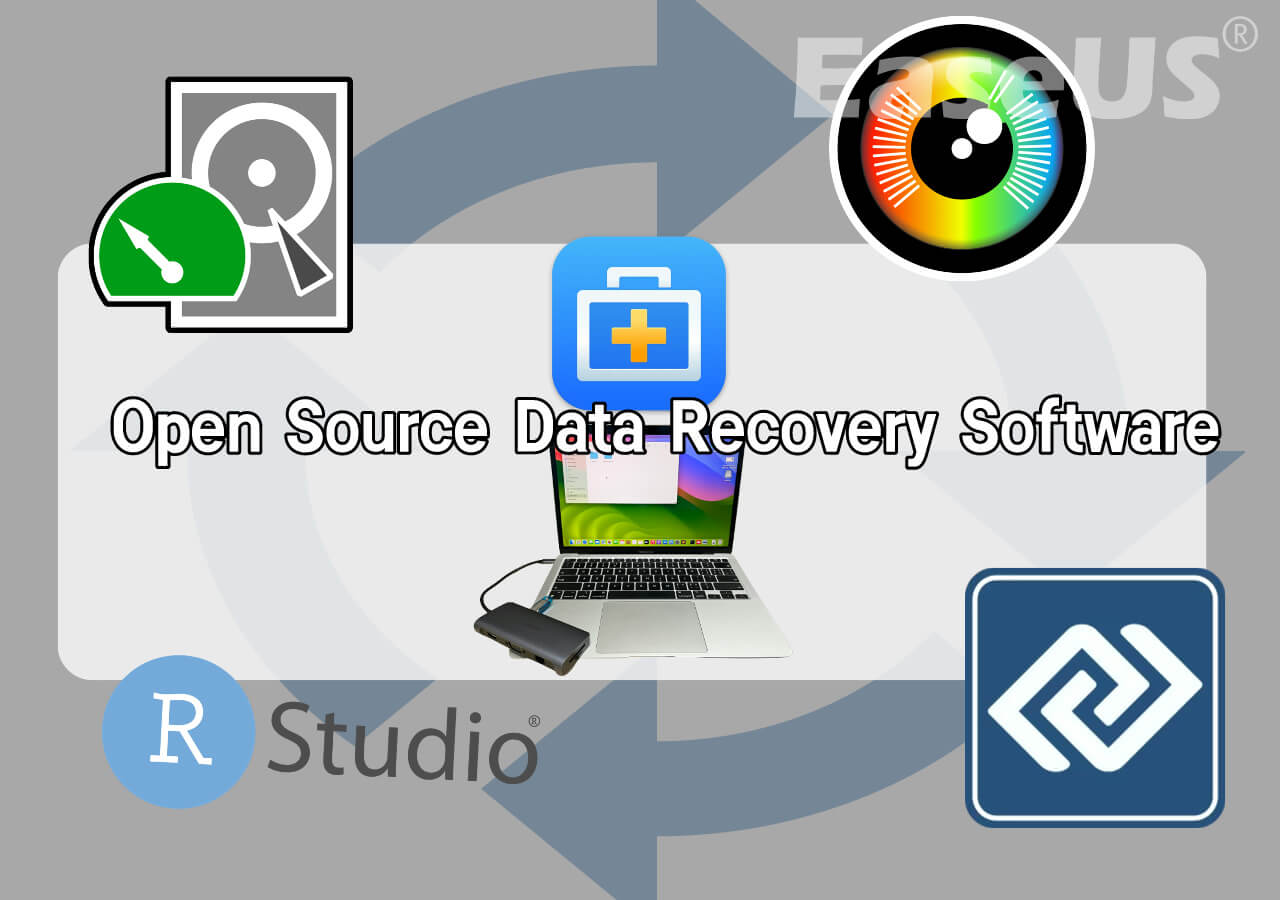
Pengendalian alatan pemulihan data sumber terbuka tidak semudah Wizard Pemulihan Data EaseUS untuk Mac , jadi jika anda tidak mempunyai pengalaman pemulihan data sebelumnya, kami masih mengesyorkan agar anda menggunakan perisian EaseUS untuk memulakan pemulihan data dengan pengalaman sifar .
1. TеstDisk untuk Mac
TеstDisk ialah alat pemulihan data tanpa kos dan sumber terbuka yang berfungsi dengan macOS dan pelbagai sistem operasi lain. Walaupun TеstDisk kebanyakannya beroperasi melalui baris arahan, ia juga menawarkan PhotoRec sebagai alat pendamping dengan antara muka pengguna untuk pemulihan data pada macOS.

Sebaliknya, TеstDisk lebih sesuai untuk individu yang mahir atau mereka yang memerlukan pemulihan data tanpa antara muka pengguna grafik. Berikut ialah ciri utama TestDisk untuk Mac:
- Perisian ini mengkhususkan diri dalam mendapatkan semula data daripada peranti storan seperti pemulihan cakera keras , SSD, pemacu USB, pemulihan kad SD dan banyak lagi.
- Ia boleh membantu dalam memulihkan cakera keras yang diformatkan pada Mac , termasuk fail dan folder yang hilang atau dipadam daripada media storan berformat.
- Ia sangat berkesan dalam memulihkan partition cakera yang hilang atau dipadam, membina semula jadual partition yang rosak atau ditulis ganti, membolehkan pengguna mendapatkan semula akses kepada data mereka yang hilang.
- Ia serasi dengan pelbagai sistem fail, termasuk yang seperti NTFS, FAT32, exFAT, HFS+ , APFS dan keluarga seterusnya (ext2, ext3, ext4).
Julat keserasian yang luas ini membolehkan pemulihan data merentas format sistem fail. Untuk menjadikan proses pemulihan data mesra pengguna, kami mendapati panduan video yang dipercayai yang boleh anda rujuk:
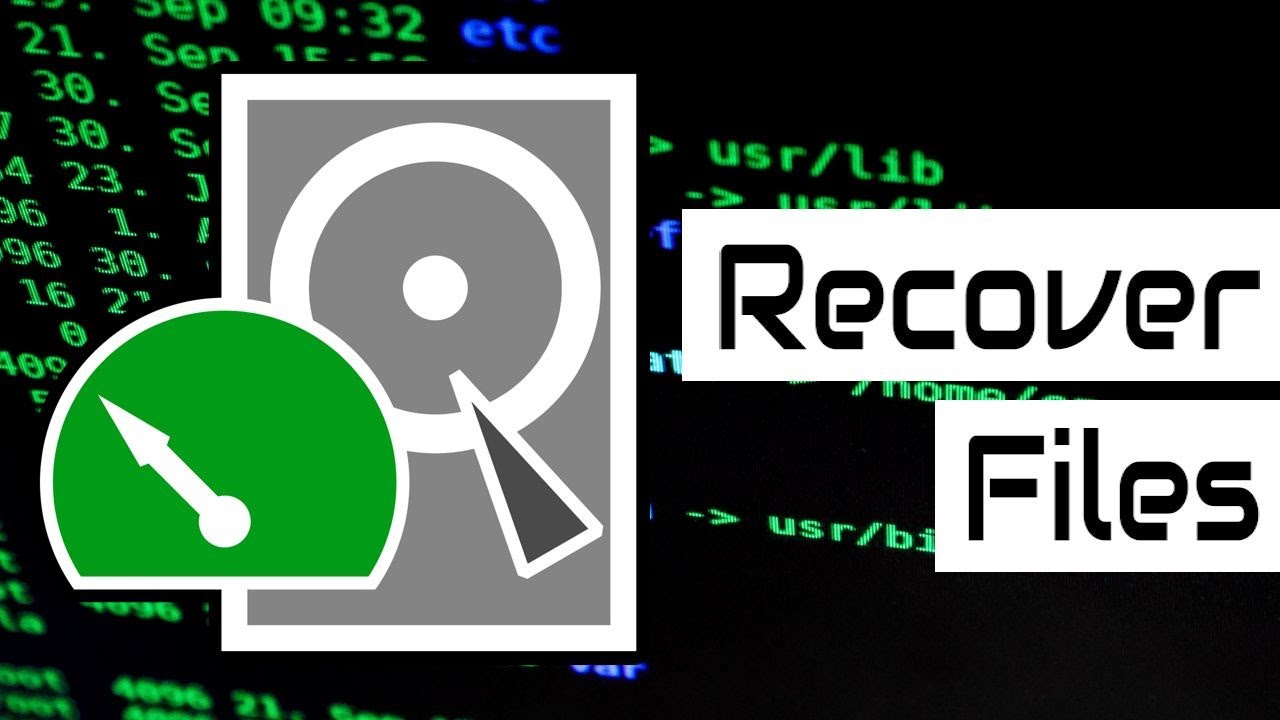
TestDisk untuk Mac bukanlah mudah untuk dimulakan berbanding dengan Wizard Pemulihan Data EasеUS untuk Mac, yang menawarkan pengalaman pengguna yang disesuaikan dengan pengguna. Ia mempunyai keupayaan pemulihan yang tidak memerlukan kepakaran teknikal. Ia adalah pilihan bagi mereka yang mencari pendekatan berpandu untuk pemulihan data.
2. PhotoRec untuk Mac
PhotoRec ialah alat pemulihan data sumber terbuka yang terkenal dengan keupayaannya untuk pemulihan video , dokumen dan arkib pemulihan daripada peranti storan seperti cakera keras dan kad memori kamera digital.

Kekuatan utamanya terletak pada keupayaannya untuk memintas sistem fail, menjadikannya berkesan dalam kes kerosakan sistem atau pemformatan semula. PhotoRec menyokong sistem dan fungsi fail merentas sistem pengendalian, termasuk Mac OS X.
PhotoRec berfungsi menggunakan antara muka baris arahan, yang mungkin menyusahkan pengguna yang tidak biasa menggunakan arahan. Selain itu, walaupun ia hebat dalam memulihkan fail berdasarkan tandatangan, ia tidak memulihkan butiran sistem fail, yang boleh mengakibatkan kehilangan nama dan laluan fail.
Walaupun PhotoRec adalah alat yang disesuaikan untuk pengguna dengan operasi baris arahan, EasеUS menyediakan pengalaman pemulihan data yang lebih mudah dan cekap untuk purata pengguna Mac, termasuk memulihkan fail yang dipadam secara kekal melalui Terminal Mac .
Kongsi artikel ini di media sosial untuk membantu orang lain mempelajari 5 perisian pemulihan data sumber terbuka teratas.
3. R-Studio untuk Mac
R-Studio untuk Mac menonjol sebagai perisian pemulihan data merangkumi semua yang direka khusus untuk macOS. Ia adalah program yang membolehkan individu untuk mendapatkan semula fail yang hilang atau dipadamkan daripada peranti storan seperti pemacu keras dalaman dan luaran, pemacu USB, SSD dan tatasusunan RAID.

R-Studio untuk Mac menggunakan algoritma dan kaedah lanjutan untuk mengimbas peranti storan untuk fail yang boleh dipulihkan. Ia boleh memulihkan data yang hilang akibat pemadaman, pemformatan, kehilangan partition, kerosakan sistem fail, serangan virus, dan senario lain yang membawa kepada kehilangan data.
Aplikasi ini menyokong pelbagai sistem fail, seperti HFS/HFS+/APFS (Mac), FAT/FAT32/еxFAT (Windows), NTFS (Windows) dan banyak lagi. Ini memastikan pemulihan daripada format sistem fail. Muat turun R-Studio daripada web rasminya, R-Studio.com , dan pulihkan fail anda yang dipadamkan.
Walau bagaimanapun, jika ia tidak membantu, pertimbangkan untuk menggunakan perisian EaseUS untuk memulihkan data anda yang hilang dan dipadamkan.
4. DMDE - Editor Cakera untuk Mac
DMDE (Penyunting Cakera DM dan Perisian Pemulihan Data) ialah alat pemulihan data dengan macOS, Windows dan Linux. Ia menawarkan fungsi untuk menyunting cakera, mengurus partition, dan memulihkan data daripada peranti storan.

Berikut ialah ciri utama pemulihan data DMDE:
- Ia boleh memulihkan partition yang dipadam , termasuk yang telah tersilap diformat atau rosak disebabkan oleh isu jadual partition.
- Ia mampu membina semula jadual partition dan memulihkan akses kepada data yang hilang, termasuk menjana, mengalih keluar, mengubah saiz dan memformat partition.
- Alat ini membolehkan pengguna untuk melibatkan diri dalam penyuntingan cakera yang mendalam, membolehkan mereka memerhati dan melaraskan struktur cakera seperti partition, sistem fail dan sektor but.
DMDE boleh memulihkan fail yang dipadamkan atau salah letak daripada pelbagai peranti storan seperti pemacu, SSD, pemacu USB, kad memori dan tatasusunan RAID. Ia menyokong sistem fail seperti NTFS, FAT, exFAT, HFS+, APFS serta keluarga seterusnya. Ia mempunyai penonton terbina dalam untuk kedua-dua data teks, membolehkan pengguna menganalisis dan memahami data cakera mentah atau memeriksa kandungan fail pada satu tahap.
5. Pemulihan Scalpеl untuk Mac
Scalpel ialah alat yang digunakan melalui baris arahan, untuk pemulihan data yang berfungsi dengan macOS dan pelbagai sistem pengendalian lain. Ia dicipta khusus untuk mendapatkan semula fail menggunakan kaedah ukiran fail dengan menganalisis data pada peranti storan untuk mengecam dan mengekstrak jenis fail. Scalpel sangat dihormati, kerana ketepatan dan konfigurasinya.
Kelebihan terbesar alat pemulihan data ini ialah kecekapannya yang tinggi dalam mengenali data yang dipadam dan memulihkannya; pada masa yang sama, kelemahan alat ini jelas - ia memerlukan pengalaman dalam operasi dan baris arahan, yang menyukarkan pengguna yang tidak berpengalaman untuk mencari fail yang mereka ingin pulihkan.
Jika anda tidak mempunyai pengalaman dalam pemulihan data sebelum ini, pertimbangkan alat pemulihan data EaseUS Mac dan ikuti langkah di bahagian seterusnya untuk memulihkan data anda yang hilang atau dipadamkan dengan cepat dan selamat!
Petua Tambahan: Cara Pulihkan Data Mac yang Dipadam/Hilang dengan Perisian🔥
EasеUS Data Recovеry Wizard untuk Mac boleh membantu mendapatkan semula data yang hilang dengan beberapa klik. Lebih cepat anda menggunakannya, peluang untuk berjaya. Alat pemulihan data yang berkuasa untuk Mac ini beroperasi dengan lancar dengan peranti Mac yang digunakan sebagai pilihan storan, dan ia mempunyai antara muka yang sangat mudah yang membolehkan pengguna mengikuti gesaan dengan cepat untuk memulihkan fail yang dikehendaki selepas pemasangan:
Langkah 1. Cari fail yang hilang
Pilih lokasi cakera untuk mencari fail yang hilang (ia boleh menjadi HDD/SSD dalaman atau pemacu keras luaran) tempat anda kehilangan data dan fail. Klik butang "Cari fail yang hilang".
Nota: Sebelum pemulihan data, lebih baik anda mengklik "Sandaran Cakera" dari bar sisi kiri untuk membuat sandaran HDD/SSD anda untuk mengelakkan kehilangan data selanjutnya. Selepas membuat sandaran, perisian boleh memulihkan data daripada sandaran cakera anda dan anda boleh menggunakan HDD atau SSD sekali lagi.

Langkah 2. Pergi melalui hasil pengimbasan
Perisian ini akan segera mengimbas volum cakera yang anda pilih dan memaparkan gambar, dokumen, audio, video dan e-mel pada anak tetingkap kiri.

Langkah 3. Pilih fail dan pulihkan
Klik data untuk pratonton dan klik butang "Pulihkan" untuk mendapatkannya kembali.

Kesimpulan
Adalah penting untuk memahami bahawa pemulihan data boleh menjadi rumit dan sensitif. Adalah dinasihatkan untuk menyemak dokumentasi dan arahan yang disediakan untuk setiap alat dan pertimbangkan untuk mendapatkan bantuan untuk senario pemulihan data kritikal. Kami cadangkan anda memuat turun Wizard Pemulihan Data EasеUS untuk Mac.
Soalan Lazim Perisian Pemulihan Data Sumber Terbuka untuk Mac
Berikut ialah maklumat lanjut tentang perisian pemulihan data sumber terbuka untuk Mac.
1. Adakah terdapat pemulihan data percuma untuk Mac?
Ya, terdapat alatan untuk pengguna Mac memulihkan fail mereka yang hilang. Program seperti EasеUS Data Recovеry Wizard untuk Mac Free Disk Drill dan PhotoRec menawarkan penyelesaian kos untuk pemulihan fail. Alat ini menawarkan fungsi dan kemudahan penggunaan. Mereka menyediakan titik permulaan untuk orang yang ingin mengakses maklumat tanpa sebarang perbelanjaan.
2. Bagaimanakah cara saya memulihkan fail yang dipadamkan secara kekal pada Mac saya secara percuma?
Jika anda ingin memulihkan fail yang telah dipadamkan secara kekal daripada Mac tanpa sebarang kos, anda boleh menggunakan alatan seperti PhotoRec, TestDisk dan R Studio. Selain itu, jika anda telah menyediakan sandaran Time Machine pada Mac anda sebelum ini, anda boleh menggunakannya untuk memulihkan fail anda.
3. Adakah Mac terbina dalam pemulihan data?
Mac dilengkapi dengan fungsi sandaran dan pemulihan terbina dalam yang dikenali sebagai Mesin Masa, membolehkan anda menyandarkan sistem anda dan mendapatkan semula fail daripada sandaran ini. Walau bagaimanapun, jika anda perlu memulihkan fail tanpa sandaran di tempatnya, Mac tidak menyediakan alat terbina dalam untuk tujuan ini.
artikel berkaitan
-
Cara Memasang macOS daripada Pemasang Boleh But USB dalam 3 Langkah [Pemasangan Bersih]
![author icon]() Daisy/2024/09/11
Daisy/2024/09/11
-
3 Kaedah: Pulihkan Fail Excel yang Tidak Disimpan atau Hilang pada Mac
![author icon]() Daisy/2024/09/12
Daisy/2024/09/12
-
[Diselesaikan] Cara Memulihkan Sampah yang Dikosongkan pada Mac dan Memulihkan Fail yang Dipadamkan
![author icon]() Daisy/2024/09/11
Daisy/2024/09/11
-
Cara Terbaik: Pasang macOS pada PC [Baharu untuk 2024]
![author icon]() Daisy/2024/09/20
Daisy/2024/09/20